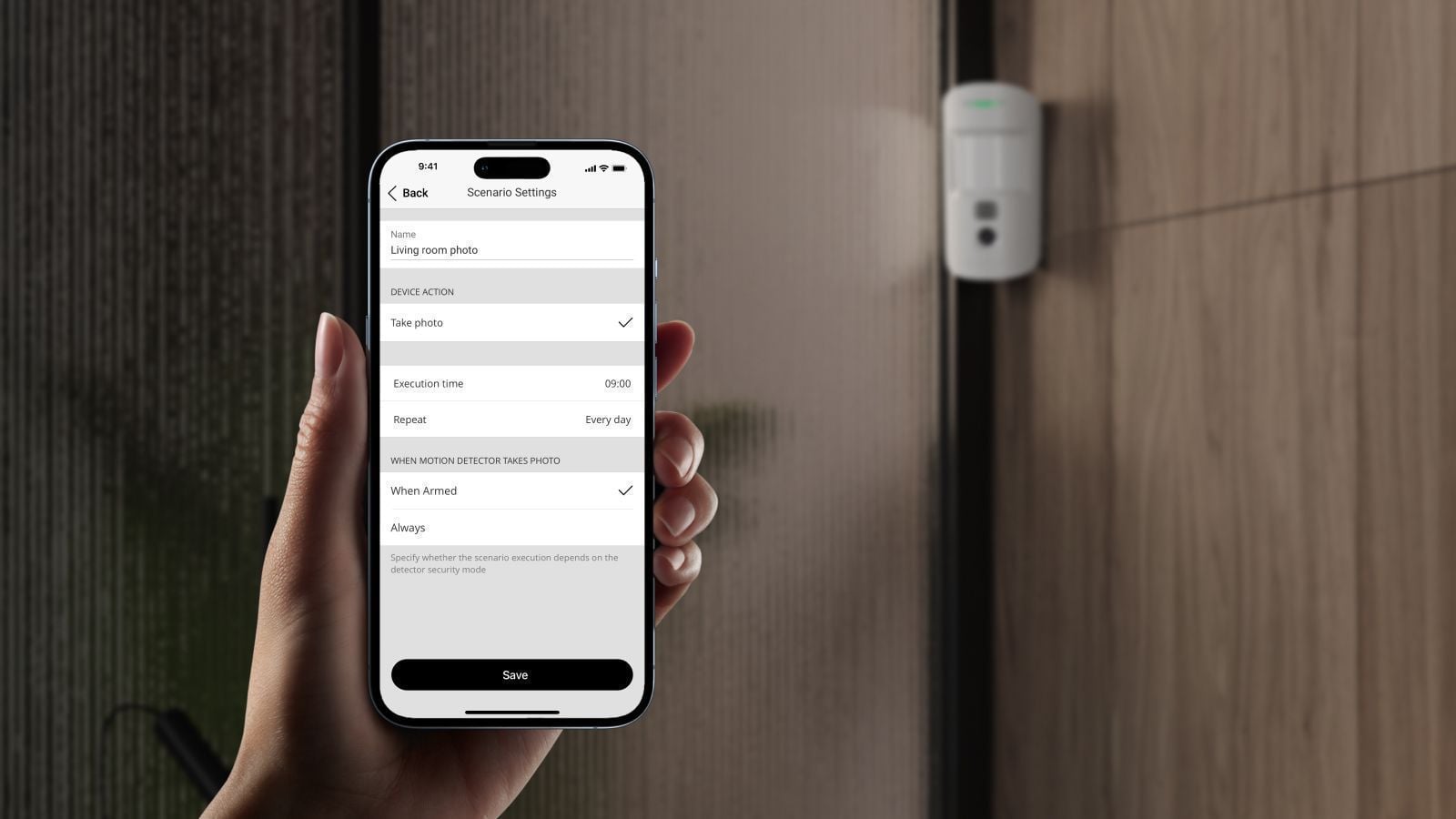Wraz z wydaniem OS Malevich 2.19 wszystkie czujki MotionCam (PhOD) otrzymały funkcję Zdjęcia według harmonogramu. Od teraz czujnik PhOD może automatycznie robić zdjęcia w określonym czasie.
Prośba o dodanie tej funkcji nadeszła do nas z Hiszpanii. W regionie znajduje się wiele pustych nieruchomości, które zwykle stają się celem szabrowników lub niepoważnionych lokatorów (squattersów). Takie budynki wymagają nie tylko zabezpieczenia przed włamaniem, pożarem i zalaniem, ale także łatwego w obsłudze narzędzia, które automatycznie i regularnie sprawdzi, czy wewnątrz budynku jest wszystko w porządku.
Zdjęcie według harmonogramu pomoże również kontrolować otoczenie w określonych przedziałach czasowych. Na przykład, aby sprawdzić, czy ogrodnik lub firma sprzątająca przyjeżdża na czas, wykonawcy są na miejscu w godzinach pracy¹ itp.
Zdjęcie według harmonogramu jest dostępne dla wszystkich czujników PhOD z linii produktów Baseline, Superior i Fibra:
Jak skonfigurować funkcję Zdjęcia według harmonogramu
Aby skonfigurować tę funkcję, potrzebny jest kompatybilny hub działający w systemie operacyjnym Malevich 2.19 i najnowsza wersja aplikacji Ajax.
Kompatybilne huby | Kompatybilne wersje aplikacji |
|---|---|
Ajax Security System 2.33 dla iOS | |
Ajax Security System 2.35 dla Android | |
Ajax PRO: Tool for Engineers 1.27 dla iOS | |
Ajax PRO: Tool for Engineers 1.26 dla Android | |
Ajax PRO Desktop 3.16 dla macOS | |
Ajax PRO Desktop 3.16 dla Windows |
Aby skonfigurować funkcję Zdjęcie według harmonogramu, należy wykonać następujące kroki w aplikacji Ajax.
- Wybierz obiekt, jeśli istnieje kilka.
- Wybierz czujnik MotionCam (PhOD) z listy urządzeń.
- Przejdź do Ustawienia urządzenia, klikając ikonę kółka zębatego.
- Wybierz Scenariusze.
- Naciśnij Utwórz scenariusz.
- Wybierz Zgodnie z harmonogramem.
- Wprowadź nazwę scenariusza i skonfiguruj czas realizacji.
- Wybierz dni tygodnia, w których chcesz powtarzać zdjęcia według harmonogramu.
- Wybierz, kiedy czujnik może wykonywać zdjęcia: w dowolnym momencie lub będąc tylko w trybie uzbrojonym, co jest domyślnym wyborem (opcja dostępna tylko w aplikacji Ajax Security System).
- Naciśnij Zapisz.
Pełna kontrola prywatności
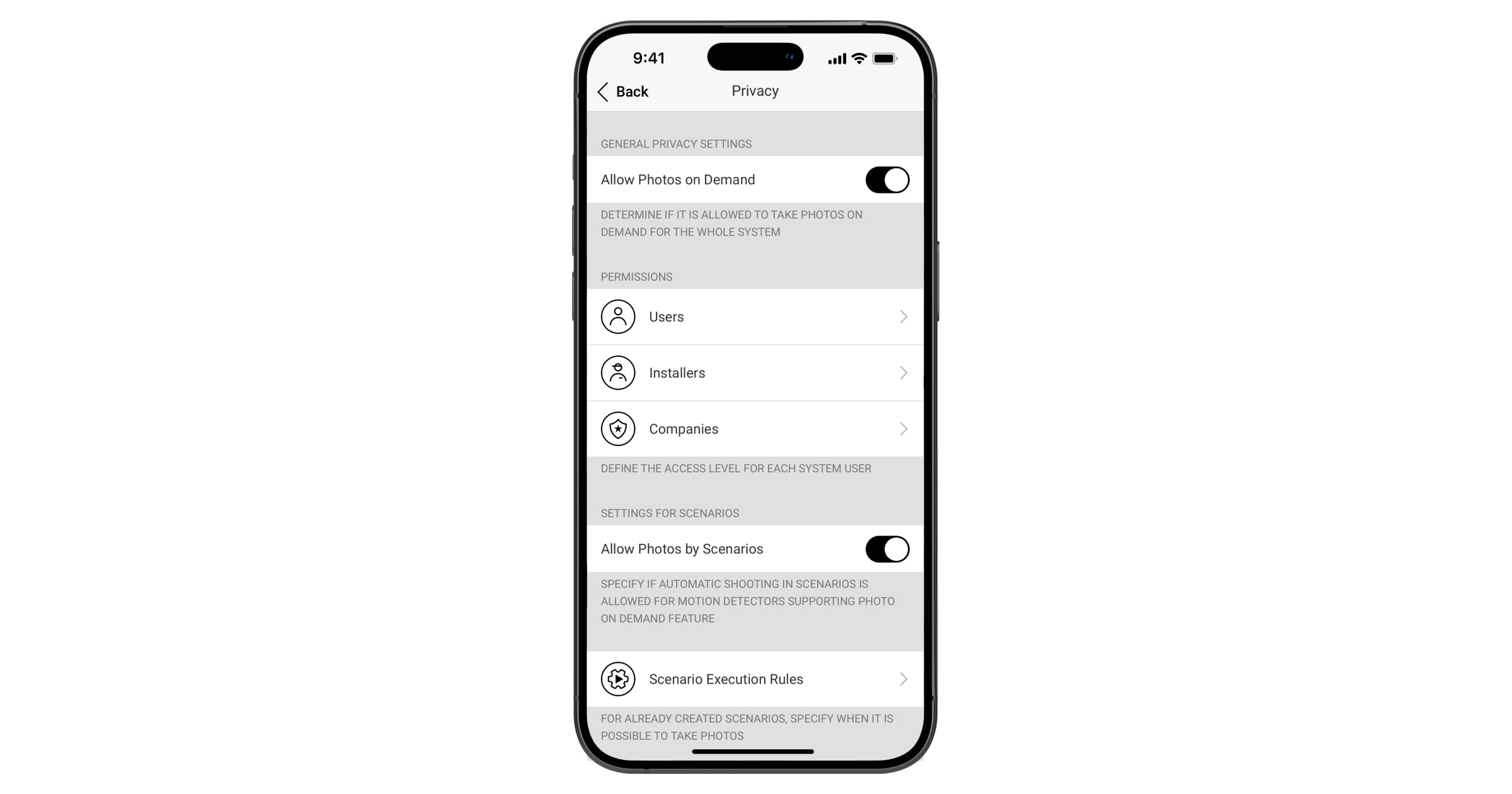
Zdjęcia wykonane przez czujniki MotionCam są szyfrowane na każdym etapie transmisji. Tylko użytkownicy systemu mają dostęp do wirtualnego magazynu Ajax Cloud i podglądu zdjęć. Przechowywane zdjęcia nie są w żaden sposób przetwarzane ani analizowane.
Aplikacje Ajax domyślnie korzystają z kodów dostępu, biometrycznego logowania, uwierzytelniania dwuetapowego i zarządzania sesją. Kolejną warstwą ochrony jest menu Prywatność: pozwala ono określić, który użytkownik może uzyskać dostęp do zdjęć z czujników. Instalatorzy lub agencje ochroniarskie nie mają dostępu do ustawień Prywatności oraz zdjęć, ale administrator systemu może umożliwić im korzystanie z funkcji Zdjęcia według harmonogramu. Domyślnie dostęp do funkcji Zdjęcia według harmonogramu jest niedostępny dla wszystkich użytkowników.
Proces robienia zdjęć jest całkowicie transparentny. Gdy czujnik wykonuje zdjęcie, wszyscy użytkownicy otrzymują powiadomienia, dostęp do poglądu zdjęć mają jednak tylko uprawnieni użytkownicy.
Ponadto oferta produktów Ajax obejmuje czujniki MotionCam bez funkcji Zdjęcie według harmonogramu, Zdjęcia na żądanie i Zdjęcia według scenariusza. Takie modele nie mają PhOD w swojej nazwie.
Dowiedz się więcej o czujnikach PhOD:
MotionCam (PhOD) Jeweller | |||
MotionCam Outdoor (PhOD) Jeweller | |||
MotionCam S (PhOD) Jeweller | |||
MotionCam (PhOD) Fibra |
1 — Należy sprawdzić, czy w Twoim regionie obowiązują ograniczenia prawne dotyczące wykonywania fotografii. Konieczne może być uzyskanie uprzedniej zgody od wszystkich osób biorących udział w zdjęciu.